Veamos cómo habilitar (y deshabilitar) Cortana en una PC con Windows después de la configuración inicial.
Cortana es la respuesta de Microsoft al Asistente de Google, Siri de Apple, etc.
Puede ayudar a reservar reuniones, enviar correos electrónicos, buscar ubicaciones, encontrar viajes, etc.
Sin embargo, hay gente a ambos lados de la valla.
Jack: Cortana no parecía una buena idea mientras configuraba mi computadora con Windows. Pero después de algunas semanas, quise probarlo, pero no lo encontré por ninguna parte.Denisse: Estaba muy emocionada de usar Cortana para aumentar mi productividad. Pero apenas lo estaba usando. Intenté quitarlo, pero no sé cómo.
Tabla de contenido
Habilitar (o deshabilitar) Cortana
Así que estamos aquí para ayudar a ambos grupos y ver cómo habilitar/deshabilitar Cortana. Si bien parece una función estándar para apagarlo o encenderlo, no está disponible en la configuración de Windows ni nada similar.
Implica la edición de la política de grupo o del registro, lo que hará fácilmente después de este tutorial.
Empecemos.
Recuerde que esto funcionará para computadoras personales con privilegios de administrador. Y debe consultar al administrador del sistema por cualquier problema si su PC es parte de una red comercial.
Uso del Editor de directivas de grupo
Abra Windows Run presionando ⊞+R, escriba gpedit.msc y presione enter.
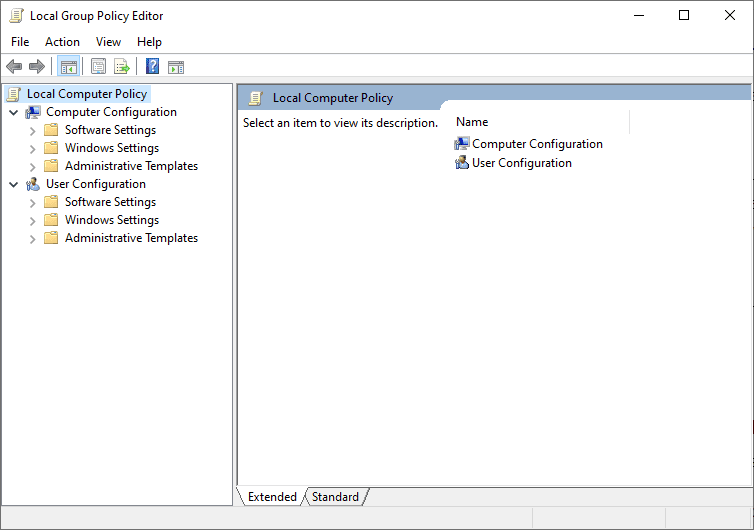
A continuación, vaya a Configuración del equipo>Plantillas administrativas>Componentes de Windows>Buscar>Permitir Cortana.
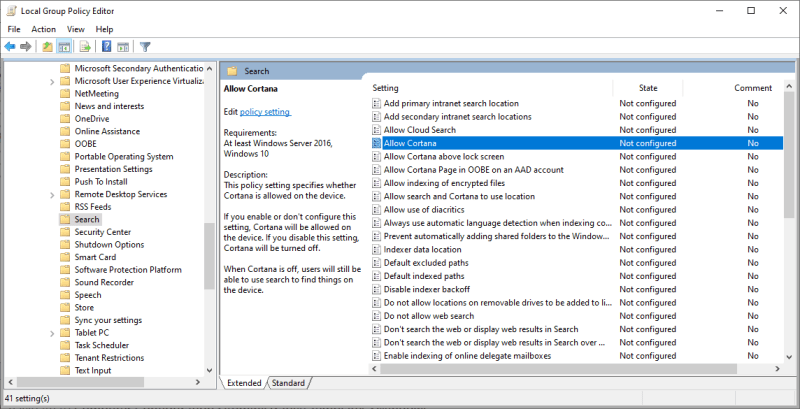
Finalmente, elija Habilitado/Deshabilitado, haga clic en Aplicar y luego presione Aceptar.
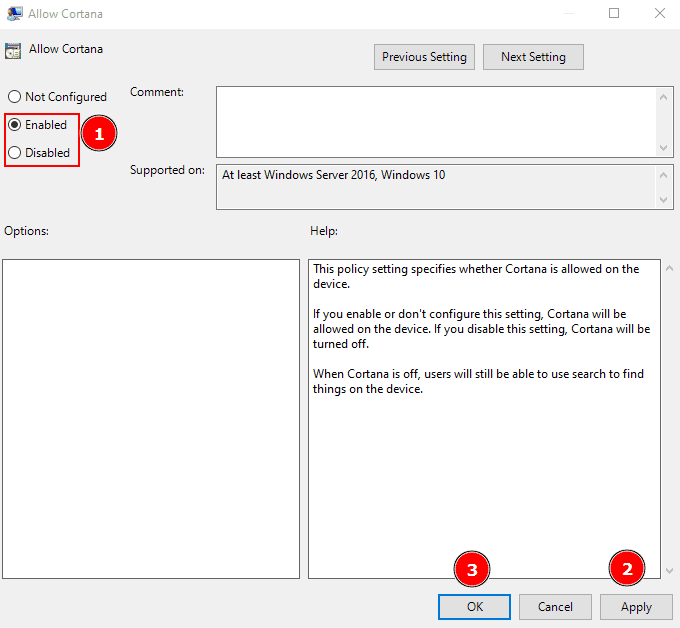
Usando el Editor del Registro
Habilitar Cortana es aún más fácil desde el editor de registro.
Primero, escriba regedit en la ejecución de Windows y presione enter. Luego navegue a ComputerHKEY_LOCAL_MACHINESOFTWAREPoliciesMicrosoftWindowsWindows Search.
Alternativamente, use la ruta anterior en el editor de registro y presione enter para aterrizar allí directamente:
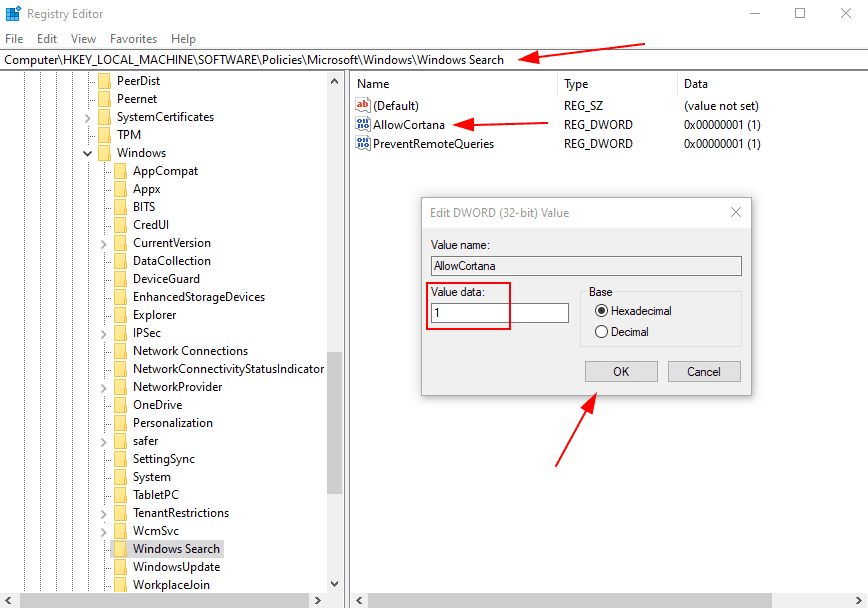
Posteriormente, haz doble clic sobre AllowCortana, cambia los datos del Valor de 0 a 1 para activarlo y presiona OK. Para deshabilitar Cortana, cambie este valor a 0 y haga clic en Aceptar.
Línea de fondo
Este artículo tenía como objetivo habilitar o deshabilitar Cortana después de la configuración inicial de Windows. Puede hacerlo mediante la política de grupo o la edición del registro.
Cortana puede ayudar a hacer las cosas pequeñas con facilidad. Aún así, muchos usuarios evitan estos asistentes personales digitales citando varias razones, incluida la privacidad.
Pero no se puede negar que estos asistentes robóticos están lejos de ser ideales, y será interesante ver cómo dan forma al futuro de la búsqueda por voz.
¿Te gustó leer el artículo? ¿Qué tal compartir con el mundo?
